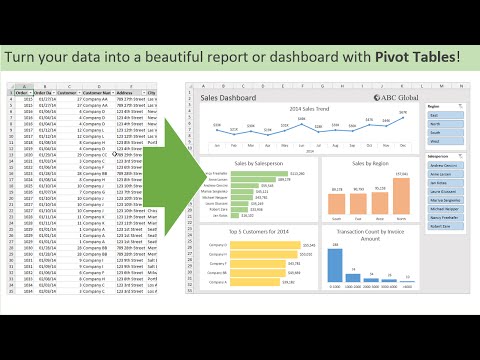Dette er nyttig for offentlige Wi-Fi-nettverk som du ikke alltid vil koble til automatisk - spesielt hvis de trenger et pålogg eller har sakte internett.
På Windows 10
For å stoppe Windows automatisk, kobler du til et Wi-Fi-nettverk i fremtiden, kan du ganske enkelt velge dette alternativet mens du kobler til et nettverk.
Når du velger et nettverk på Wi-Fi-popup-menyen, fjerner du avkrysningsboksen "Koble til automatisk" før du klikker på "Koble" -knappen.

For å gjøre det, gå til Innstillinger> Nettverk og Internett> Wi-Fi. Klikk koblingen "Administrer kjente nettverk".



På Windows 7 og 8
Dette alternativet er ikke tilgjengelig på Windows 7 og 8. Hvis du har et Wi-Fi-nettverks legitimasjon lagret på systemet, kobler Windows automatisk til det. Den eneste måten å stoppe Windows fra å koble automatisk til et lagret Wi-Fi-nettverk, er ved å fortelle Windows å "glemme" det lagrede Wi-Fi-nettverket helt. Dette betyr at du må skrive inn Wi-Fi-nettverket passordfrase og andre legitimasjonsbeskrivelser hvis du vil bruke det i fremtiden.
For å glemme et nettverk i Windows 7, gå til Kontrollpanel> Vis nettverksstatus og oppgaver> Administrer trådløse nettverk. Velg Wi-Fi-nettverket du vil glemme, og klikk på "Fjern".

For å gjøre dette, start et kommandoprompt-vindu og kjør følgende kommando, erstatt "WiFiName" med navnet på det lagrede Wi-Fi-nettverket.
netsh wlan delete profile name='WiFiName'